目次

どうもベルです。
僕は英語学習するため、毎日のように海外ドラマやドキュメンタリーを見ています。
僕の一押しは「ラグジュアリー・シドニー ~超高級住宅ドキュメンタリー~」という番組で、
オーストラリアの高級不動産の販売に密着したドキュメンタリーです。
素敵な物件が沢山出てくるし、名言が多すぎて自己肯定感が上がるし、
もう好きすぎて5周は見てます。(笑)
英語学習者あるあるだと思いますが、
英語字幕を表示させていたら、
肝心な映像ではなく、つい字幕しか見てない事ってありますよね…汗
で、視聴してるときに字幕が表示されたら、
もっと英語学習がはかどるのになーと思っていたら、
なんと英語・日本語字幕2つ同時に表示できるChrome拡張機能を発見しました!
なので、英語・日本語字幕2つ同時に表示させて
近道して英語学習できる便利なChrome拡張機能について今回はまとめます。
Amazonプライムビデオで英語と日本語の字幕を同時に見るメリット
まずChrome拡張機能を紹介する前に、
そもそもAmazon primeで英語を勉強する意味あるの?
と思ってる方のために5つのメリットを簡単に紹介しますね。
- 好きな俳優の英語で英語学習できる
- 分からない単語はすぐに字幕から確認できる
- 英文を速読できるようになる
- 字幕がウザくないから動画も楽しめる
- 動画そのものを楽しみながら英語学習できる
このように英語学習者にとっては嬉しすぎる勉強素材になります。
僕の場合、ラグジュアリー・シドニーを5周する前から
英語字幕と日本語字幕2つを表示させる方法を知りたかった…!
とすこし後悔しています。
そうすればもっと早くから効率的に英語学習できたんですけどね。
とは言え、自分が好きな俳優・コンテンツで英語学習すれば
挫折することなく、飽きることもなく
高いモチベーションのまま効率的に勉強できるためオススメです。
Amazonプライムビデオで英語・日本語字幕2つ同時表示するChrome拡張機能

この画像のようにChrome拡張機能を導入するだけで、
いつも見てるAmazon primeビデオが英語教材へと変身します。
Edgeの拡張機能は記事最後に紹介してます。
英語・日本語字幕を同時に表示するSubtitles for Language Learningのインストール方法
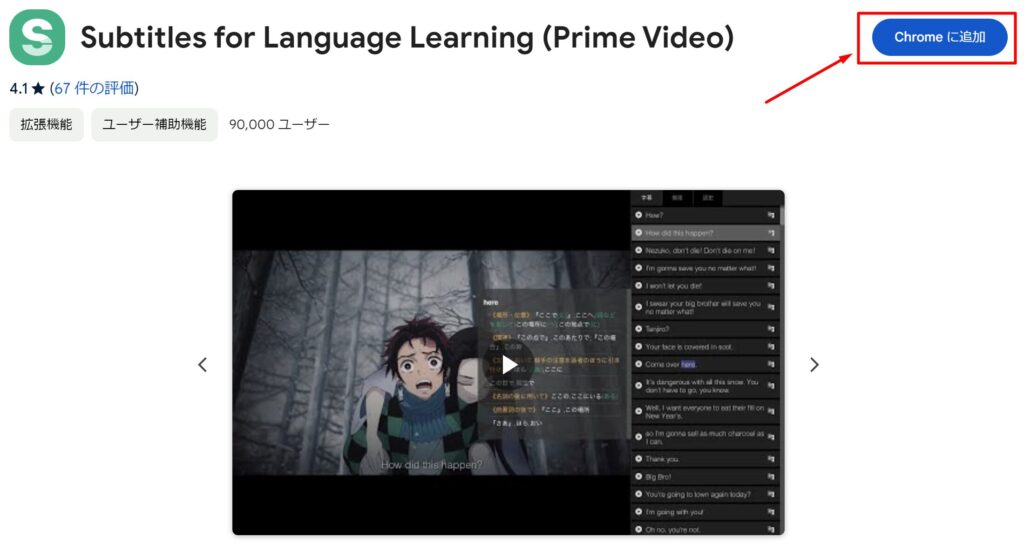
Amazon primeで日本語字幕と英語字幕を2つ同時に表示する方法は、
PCの、Google Chromeブラウザ「Subtitles for Language Learning (Prime Video)」という拡張機能をインストールします。
もちろん無料です。
あとはGoogle ChromeのブラウザからAmazon primeを見るだけで、
日本語字幕と英語字幕を2つ同時に表示させることができます!
効率的に英語学習するChrome拡張機能の使い方
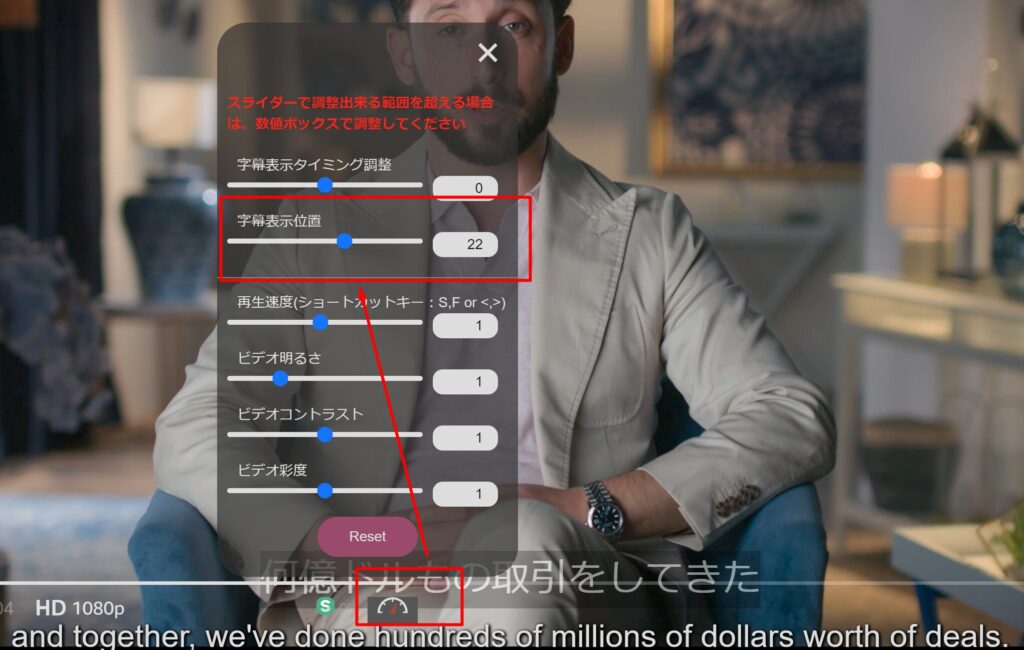
Subtitles for Language Learningをダウンロードしたときは、
字幕の表示位置がはじめ日本語字幕と被っています。
なので速度メーターのようなボタンをクリックして、
「字幕表示位置」を「22」ほどにしましょう。
すると、日本語字幕の下側に、英語字幕を表示しながら、
Amazonプライムビデオを楽しみながら見れるようになりました。
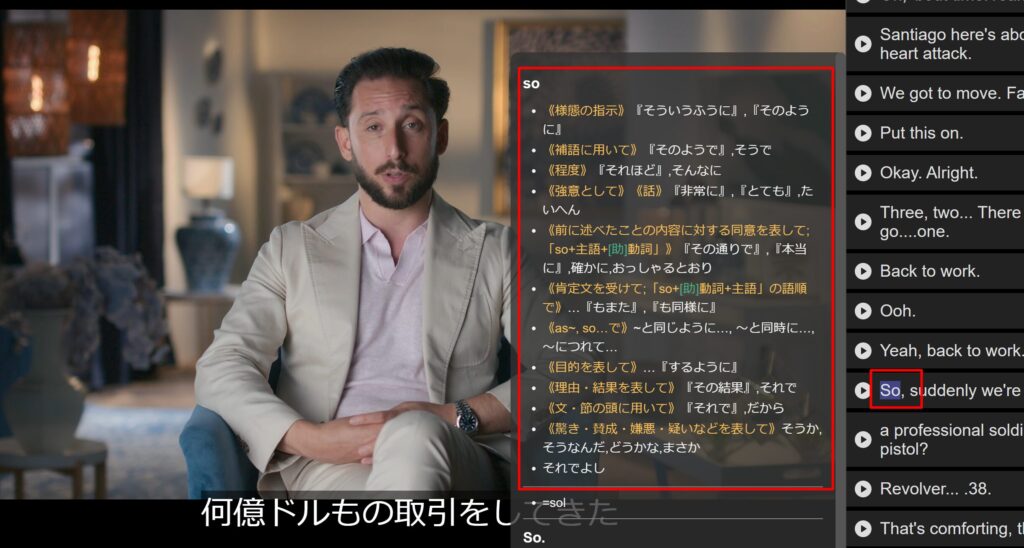
ほかにも字幕の知らない単語にカーソルを合わせるだけで、辞書がポップアップします。
英語スピーキングを上達させたい方は発音練習に必須の6つのルールも確認してみてください。
EdgeからAmazonプライムで日英字幕2つを出す方法
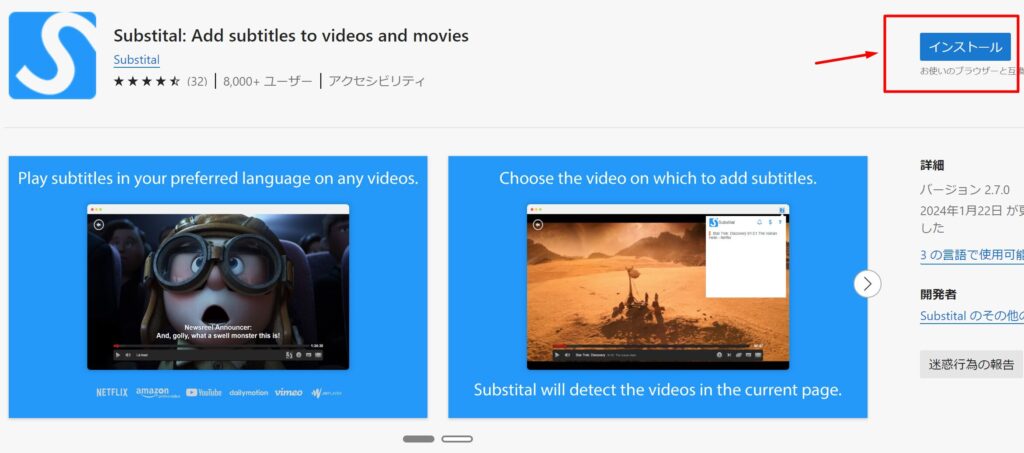
注意点として、このSubtitles for Language LearningはChrome専用の拡張機能です。
そのためEdgeでは
「Substital: Add subtitles to videos and movies」という
edge専用のアドオンをインストールしなくてはいけません。
インストールする方法はChromeのとき同様にポチればOKです。
アプリから英語字幕を見たい場合
注意点として上記で紹介した拡張機能は
ChromeやEdgeといったブラウザからでしか
日本語と英語字幕の2つを同時表示させることができません。
スマホからAmazon primeを開くと、自動的にAmazon primeアプリから開く仕様のようです。
なのでスマホからは英語字幕か、日本語字幕のどちらか一方のみを選択して視聴することが出来ます。
英語・日本語字幕を切り替える方法
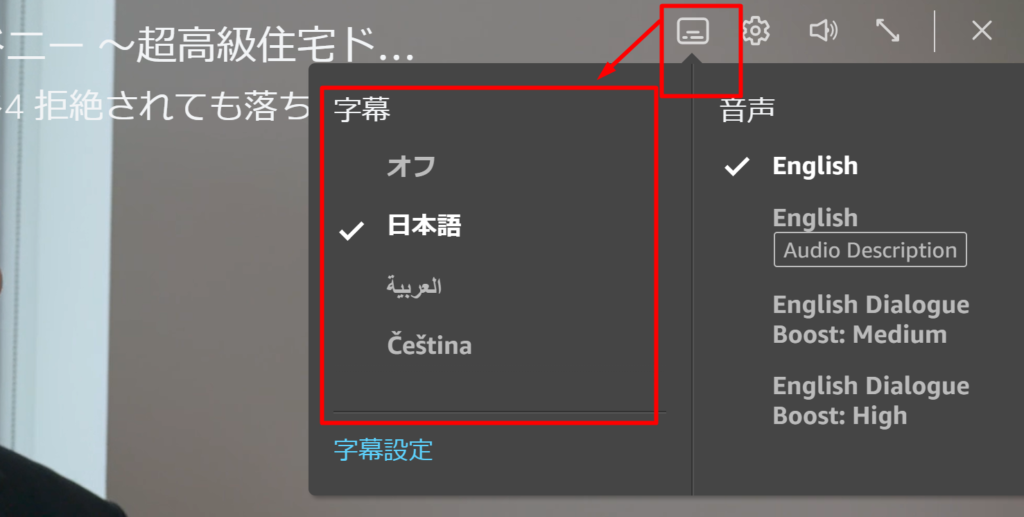
スマホやiPadで視聴するときは、
日本語字幕と英語字幕のどちらか一つしか表示できません
なので画面右下の吹き出しマークをクリックして、字幕を切り替えることができます。
まとめ
Chrome拡張機能「Subtitles for Language Learning」を使えば、
「娯楽」だったAmazon primeビデオ視聴時間を「英語学習の時間」にすることができます。
なのでぜひAmazon primeで洋画や海外ドラマを視聴するときは、
スマホではなくPCから、Google Chromeの拡張機能を利用して、
日本語字幕と英語字幕を同時に表示してみてくださいね!

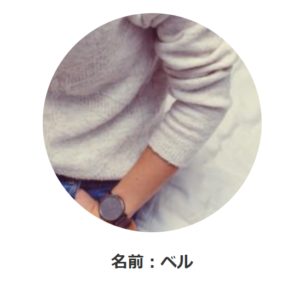






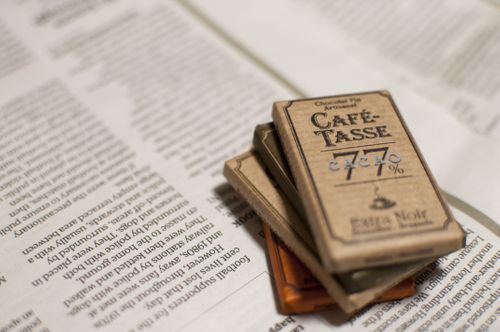

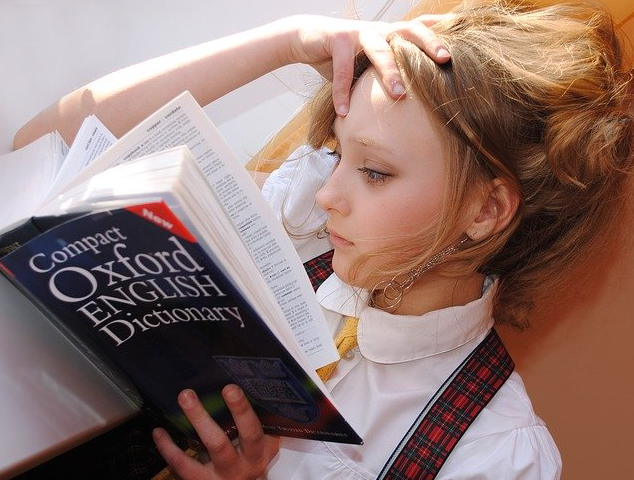





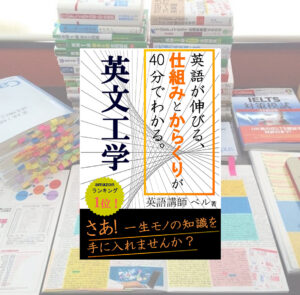
プライムビデオの字幕設定
参考になりました✨
有難うございます。